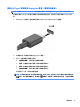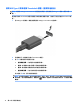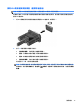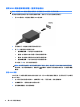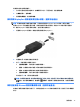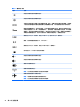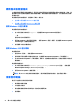manual
5
瀏覽螢幕
您可以下列方式瀏覽電腦螢幕:
● 使用觸控手勢(僅限特定產品)
● 使用鍵盤或滑鼠
特定電腦機型在鍵盤上具有特殊動作鍵或快速鍵功能,可以執行例常工作。
使用觸控手勢(僅限特定產品)
您可以藉由變更設定、按鈕組態、點選速度和指標選項,以自訂觸控手勢。
在工作列搜尋方塊中輸入控制台,然後選取控制台。選取硬體和音效。在裝置和印表機下,選取滑
鼠。
附註:並非所有應用程式都支援觸控手勢。
使用鍵盤和滑鼠
鍵盤和滑鼠可讓您輸入、選取項目、捲動和執行與使用觸控手勢相同的功能。鍵盤也可讓您使用動作
鍵和快速鍵執行特定功能。
提示:
鍵盤上的 Windows 鍵 ,可讓您從開啟的應用程式或 Windows 桌面快速回到「開始」畫面。
再按一次此鍵即可返回上一個畫面。
附註:視國家或地區,您鍵盤的按鍵和鍵盤功能可能會不同於本節中所討論。
使用動作鍵或快速鍵
您可以使用特定按鍵和按鍵組合快速存取資訊或執行功能。
● 動作鍵可執行指定的功能。鍵盤頂端功能鍵上的圖示說明每個按鍵的指定功能。
若要使用動作鍵,請按住該按鍵。
● 快速鍵是 fn 鍵和其他按鍵的組合。
若要使用快速鍵,請快速按下 fn 鍵,然後快速按下按鍵組合的第二個按鍵。
動作鍵
視電腦機型而定,您的鍵盤可能支援下列按鍵。
表格
5-1 動作鍵
圖示 說明
開啟「如何在 Windows 10 中取得說明」網頁。
使用觸控手勢(僅限特定產品)
19